간단한 앱 상태 관리; Simple app state management
원문: Flutter: Docs/Development/Data & backend/State management/Simple app sate management
Contents
- 우리의 예제 (Out example)
- 상태를 위쪽으로 들어 올리기 (Lifting state up)
- 상태에 접근하기 (Accessing the state)
- Model
- ScopedModel
- ScopedModelDescendant
- 함께 모아 놓기 (Putting it all together)
이제 선언적 UI 프로그래밍과 이페머럴 및 앱 상태에 대해 배워으니 있으니, 간단한 앱 상태 관리에 대해 배울 준비가 되었습니다.
이 페이지에서 우리는 scoped_model 패키지를 사용할 것입니다. Flutter를 처음 사용하고 다른 접근 방식 (Redux, Rx, hooks 등)을 선택해야 하는 강력한 이유가 없는 경우 이 방법을 사용하는 것이 좋습니다. scoped_model은 이해하기 쉽고 많은 코드를 사용하지 않습니다. 또한 모든 다른 접근 방식에 적용 할 수 있는 개념을 사용합니다.
즉, 다른 React 프레임워크에서 상태 관리에 대한 배경 지식이 있는 경우 다음 페이지에 나열된 패키지 및 자습서를 찾을 수 있습니다.
우리의 예제
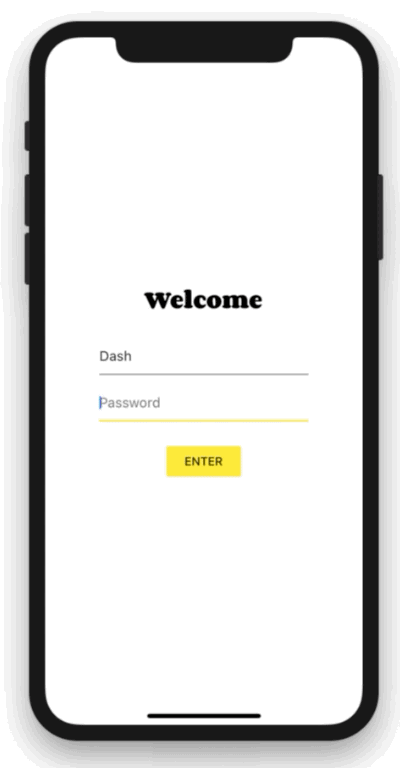
예를 들어, 다음과 같은 간단한 응용 프로그램을 생각해 보겠습니다.
이 앱에는 로그인 프롬프트, 카탈로그 및 카트 (각각 MyLoginScreen, MyCatalog 및 MyCart 위젯으로 표시됨)의 세 가지 화면이 있습니다. 쇼핑 앱 일 수도 있지만 단순한 소셜 네트워킹 앱에서 동일한 구조를 상상할 수 있습니다 (‘벽’에 대해 카탈로그 교체 및 ‘즐겨 찾기’에 대해 카트 교체; replace catalog for “wall” and cart for “favorites”; 에…?).
카탈로그 화면은 커스텀 앱 바(MyAppBar)와 많은 리스트 아이템 (MyListItems)의 스크롤링 뷰를 포함합니다.
위젯 트리로 시각화 된 앱은 다음과 같습니다.
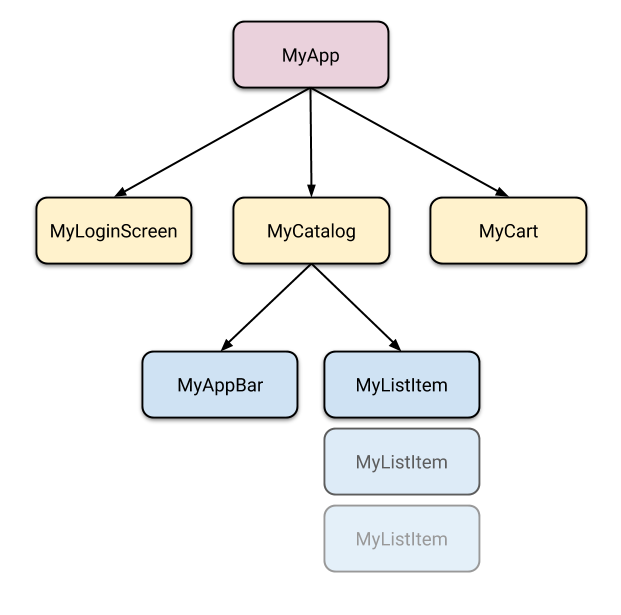
그래서 우리는 Wiget이라는 하위 클래스가 적어도 6 개 있습니다. 그들 중 많은 것이 다른 곳에 “속해 있다”고 해야 할 것입니다. 예를 들어, 각 MyListItem은 카트에 추가 할 수 있기를 원할 것입니다. 또한 표시되는 항목이 이미 카트에 있는지 확인할 수도 있습니다.
이것은 우리에게 첫 질문을 줍니다: 우리는 카트의 현재 상태를 어디에 두어야 하는가?
상태를 위쪽으로 들어 올리기 (Lifting state up)
Flutter에서는 상태를 사용하는 위젯 위에 상태를 유지하는 것이 좋습니다.
왜 그래야 할까요? Flutter와 같은 선언적 프레임워크에서 UI를 변경하려면 다시 작성해야합니다. MyCart.updateWith(somethingNew)를 사용하는 쉬운 방법은 없습니다. 다시 말해, 밖에서 메소드를 호출하여 위젯을 바꿔야 한다는 것은 어렵습니다. 당신이 이 작업을 할 수 있다고 해도, 프레임워크가 당신을 도와주지 못하고 프레임워크와 싸우게 할 것입니다.
// 나쁨: 이렇게 하지 마세요.
void myTapHandler() {
var cartWidget = somehowGetMyCartWidget();
cartWidget.updateWith(item);
}
위의 코드가 작동하더라도 다음 MyCart 위젯에서 다음을 처리해야 합니다.
// 나쁨: 이렇게 하지 마세요.
Widget build(BuildContext context) {
return SomeWidget(
// 카트의 초기 상태입니다.
);
}
void updateWith(Item item) {
// 어쨌든 여기에서 UI를 변경해야합니다.
}
UI의 현재 상태를 고려하여 새 데이터를 적용해야합니다. 이런 식으로 버그를 피하기는 어렵습니다.
Flutter에서는 내용이 변경 될 때마다 새 위젯을 구성합니다. MyCart.updateWith(somethingNew)(메소드 호출) 대신 MyCart(contents)(생성자)를 사용합니다. 부모의 빌드 메소드에서만 새 위젯을 만들 수 있기 때문에 contents를 변경하려면 MyCart의 상위 또는 상위에 있어야 합니다.
// 좋음
void myTapHandler(BuildContext context) {
var cartModel = somehowGetMyCartModel(context);
cartModel.add(item);
}
이제 MyCart에는 UI의 모든 버전을 빌드하기 위한 코드 경로가 하나만 있습니다.
// 좋음
Widget build(BuildContext context) {
var cartModel = somehowGetMyCartModel(context);
return SomeWidget(
// 카트의 현재 상태를 사용하여 UI를 한 번만 구성 합니다.
// ···
);
}
예를 들어, contents은 MyApp에 있어야 합니다. 변경 될 때마다 위에서부터 MyCart를 다시 만듭니다 (자세한 내용은 나중에 설명). 이 때문에 MyCart는 라이프 사이클에 대해 걱정할 필요가 없습니다. 단지 주어진 content에 대해 무엇을 보여줄지 선언 할뿐입니다. 변경되면 이전의 MyCart 위젯이 사라지고 완전히 새로운 것으로 교체됩니다.
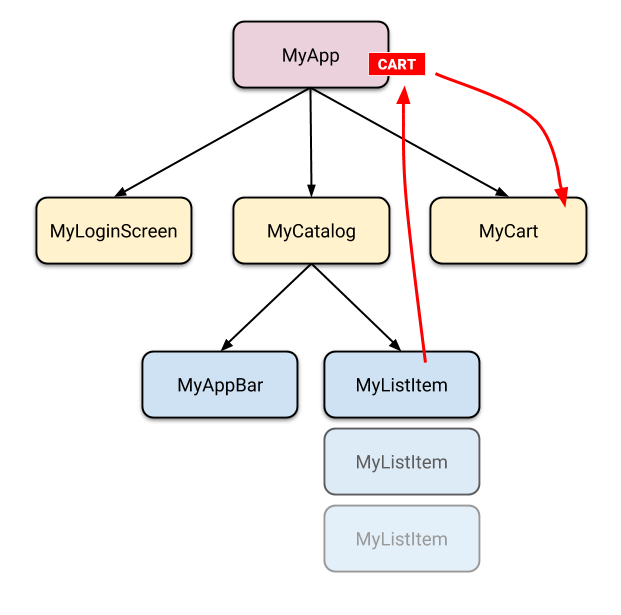
위젯이 변경되지 않는다고 말하는 것은 이것을 의미합니다. 변경되지 않고 교체됩니다.
이제 카트 상태를 어디에 두는 지 알았으므로 여기에 액세스하는 방법을 살펴 보겠습니다.
상태 접근 (Accessing the state)
사용자가 카탈로그의 항목 중 하나를 클릭하면 카트에 추가됩니다. 하지만 카트가 MyListItem위에 유지 되고 있는데 어떻게 해야 할까요?
간단한 옵션은 MyListItem이 클릭 할 때 호출 할 수 있는 콜백을 제공하는 것입니다. 다트의 함수는 일급 클래스 객체(First-class object)이므로 원하는 방식으로 전달할 수 있습니다. 그래서, MyCatalog 안에 다음과 같은 것을 넣을 수 있습니다:
@override
Widget build(BuildContext context) {
return SomeWidget(
// 위 메소드에 대한 참조를 전달하여 위젯을 구성합니다.
MyListItem(myTapCallback),
);
}
void myTapCallback(Item item) {
print('user tapped on $item');
}
간단한 옵션은 MyListItem이 클릭 할 때 호출 할 수 있는 콜백을 제공하는 것입니다. Dart의 함수는 퍼스트 클래스 객체이므로 원하는 방식으로 전달할 수 있습니다. 그래서, MyCatalog 안에 다음과 같은 것을 넣을 수 있습니다.
다행스럽게도 Flutter에는 자손 위젯(즉, 자식들뿐만 아니라 아래에 있는 위젯)에 데이터 및 서비스를 제공하는 위젯 메커니즘이 있습니다. 모든 것은 위젯이다 인 Flutter에서 기대할 수 있는 것처럼, 이 메커니즘은 단지 특별한 종류의 위젯들 (InheritedWidget, InheritedNotifier, InheritedModel 등) 일뿐입니다. 우리는 우리가 하려고 하는 것에 대해 약간 낮은 수준이기 때문에 여기에 포함시키지 않을 것입니다.
대신, 우리는 저수준 위젯과 함께 작동하지만 사용하기 쉬운 패키지를 사용할 것입니다. 그것은 scoped_model이라고합니다.
scoped_model을 사용하면 콜백이나InheritedWidgets에 대해 걱정할 필요가 없습니다. 하지만 3 가지 개념을 이해해야 합니다.
Model`- ``ScopedModel`
ScopedModelDescendant
Model
scoped_model에서 Model은 여러분의 앱 상태를 캡슐화합니다. 매우 간단한 응용 프로그램의 경우 하나의 모델만 있으면 됩니다. 복잡한 모델에는 여러 모델이 있습니다.
쇼핑 애플리케이션 예제에서, 우리는 Model에서 카트의 상태를 관리하려고 합니다. 모델을 확장하는 새로운 클래스를 만듭니다. 다음처럼:
class CartModel extends Model {
/// 카트의 Internal, private 상태
final List<Item> _items = [];
/// 카트에 있는 아이템의 수정 불가능한 뷰
UnmodifiableListView<Item> get items => UnmodifiableListView(_items);
/// 모든 항목의 현재 총 가격입니다 (모든 항목의 비용이 $1이라고 가정).
int get totalPrice => _items.length;
/// [item]을 카트에 추가합니다. 이것은 외부에서 카트를 수정할 수 있는 유일한 방법입니다.
void add(Item item) {
_items.add(item);
// 이 호출은 Model에 의존하는 위젯을 재구성 해야 한다고 [Model]에게 알립니다.
notifyListeners();
}
}
Model에만 해당하는 유일한 코드는notifyListeners()를 호출 한 것입니다. Model이 앱의 UI를 변경할 수 있는 방식으로 변경 될 때마다 이 메소드를 호출합니다. CartModel의 다른 모든 것들은 Model 그 자체와 비즈니스 로직입니다.
Model은 Flutter의 고수준 클래스에 의존하지 않으므로 쉽게 테스트 할 수 있습니다 (위젯 테스팅을 사용 할 필요 조차 없습니다 ). 예를 들어 CartModel의 간단한 단위 테스트는 다음과 같습니다.
test('adding item increases total cost', () {
final cart = CartModel();
final startingPrice = cart.totalPrice;
cart.addListener(() {
expect(cart.totalPrice, greaterThan(startingPrice));
});
cart.add(Item('Dash'));
});
그러나 Model은 scoped_model 패키지의 나머지 부분과 함께 사용될 때 실제로 의미를 갖기 시작합니다.
ScopedModel
ScopedModel은 자손에게 Model의 인스턴스를 제공하는 위젯입니다.
우리는 그것을 어디에 두어야하는지 이미 알고 있습니다: 우리가 액세스할 위젯 위에 두어야 합니다. CartModel의 경우, 그것은 MyCart와 MyCatalog 둘다의 어딘가를 의미합니다.
ScopedModel을 필요 이상으로 높게 올려 놓고 싶지는 않습니다 (스코프를 오염시키고 싶지 않기 때문입니다). 그러나 우리의 경우, MyCart와 MyCatalog 모두 위에 있는 유일한 위젯은 MyApp입니다.
void main() {
final cart = CartModel();
// 선택적으로 여기 [cart]를 데이터베이스와 연결할 수 있습니다.
runApp(
ScopedModel<CartModel>(
model: cart,
child: MyApp(),
),
);
}
ScopedModel<CartModel>( ScopedModel of CartModel로 읽음)을 생성하고 있음을 주목하세요. scoped_model 패키지는 올바른 모델을 찾기 위해 타입에 의존하며, <CartModel> 부분은 우리가 여기서 어떤 타입을 제공하고 있는지 명확히 합니다.
둘 이상의 모델을 제공하려면 ScopedModels를 중첩해야합니다.
ScopedModel<SomeOtherModel>(
model: myOtherModel,
child: ScopedModel<CartModel>(
model: cart,
child: MyApp(),
),
)
ScopedModelDescendant
CartModel이 상단의 ScopedModel<CartModel>선언을 통해 우리의 app에 있는 위젯에 제공되었으므로 그것을 사용할 수 있습니다.
이것은 ScopedModelDescendant 위젯을 통해 이루어집니다.
return ScopedModelDescendant<CartModel>(
builder: (context, child, cart) {
return Text("Total price: ${cart.totalPrice}");
},
);
우리는 액세스하고자 하는 모델의 타입을 지정해야 합니다. 이 경우, 우리는 CartModel을 원하기 때문에 ScopedModelDescendant<CartModel>을 사용할 것입니다. 당신이 제너릭 (<CartModel>)을 지정하지 않으면, scoped_model 패키지가 당신을 도울 수 없습니다. 위에서 언급했듯이, scoped_model은 타입을 기반으로하며 타입이 없으면 당신이 원하는 것을 알지 못합니다.
ScopedModelDescendant 위젯의 유일한 필수 인수는 빌더입니다. 빌더는 모델이 변경 될 때마다 호출되는 함수입니다. (즉, 모델에서 notifyListeners()를 호출하면 해당하는 모든 ScopedModelDescendant 위젯의 모든 빌더 메소드가 호출됩니다.)
빌더는 세 가지 속성으로 호출됩니다. 첫 번째 것은context이며 모든 빌드 메소드에도 포함됩니다.
두 번째 속성은 child이며, 최적화를 위해 존재합니다. 모델 변경시 변경되지 않는 ScopedModelDescendant 아래에 큰 위젯 하위 트리가 있는 경우, 한 번 작성하여 빌더를 통해 가져올 수 있습니다.
return ScopedModelDescendant<CartModel>(
builder: (context, child, cart) => Stack(
children: [
// 매번 다시 빌드하지 않고 여기에 SomeExpensiveWidget을 사용하십시오.
child,
Text("Total price: ${cart.totalPrice}"),
],
),
// Build the expensive widget here.
child: SomeExpensiveWidget(),
);
빌더 함수의 세 번째 인수는 모델입니다. 그것이 우리가 처음에 요구했던 것입니다. 모델의 데이터를 사용하여 주어진 시점에서 UI가 어떻게 표시되는지 정의 할 수 있습니다.
ScopedModelDescendant 위젯을 가능한 트리 깊숙한 곳에 두는 것이 가장 좋은 방법입니다. 어딘가의 세부 표현이 변경 되었기 때문에 UI의 상당 부분을 다시 빌드하고 싶지는 않을것 입니다.
// 이렇게 하지 마세요.
return ScopedModelDescendant<CartModel>(
builder: (context, child, cart) {
return HumongousWidget(
// ...
child: AnotherMonstrousWidget(
// ...
child: Text('Total price: ${cart.totalPrice}'),
),
);
},
);
대신에:
// 이렇게 하세요
return HumongousWidget(
// ...
child: AnotherMonstrousWidget(
// ...
child: ScopedModelDescendant<CartModel>(
builder: (context, child, cart) {
return Text('Total price: ${cart.totalPrice}');
},
),
),
);
ScopedModel.of
때로는 UI를 변경하기 위해 모델에 데이터가 실제로 필요하지 않지만 여전히 액세스해야 합니다. 예를 들어, ClearCart버튼은 사용자가 장바구니에서 모든 것을 제거 할 수 있게 하려고 합니다. 장바구니의 내용을 표시 할 필요가 없으므로clear()메소드를 호출하면 됩니다.
우리는 ScopedModelDescendant<CartModel>을 사용할 수는 있지만 낭비가됩니다. 프레임워크에 다시 빌드 할 필요가 없는 위젯을 다시 빌드하도록 요청할 것입니다.
이 사용 사례의 경우 ScopedModel.of를 사용할 수 있습니다.
ScopedModel.of<CartModel>(context).add(item);
notifyListeners가 호출 될 때 빌드 메소드에서 위의 행을 사용하면 이 위젯이 다시 빌드되지 않습니다.
Note: ScopedModelDescendant <CartModel>(builder: myBuilder, rebuildOnChange: false) 를 사용할 수도 있지만, 길기 때문에 빌더 함수를 정의해야합니다.
함께 모아 놓기 (Putting it all together)
이 글에서 다루는 chack out the example가 가능합니다. 좀 더 간단한 것을 원한다면 build with scoped model와 같은 간단한 카운터 앱의 모습을 볼 수 있습니다.
scoped_model을 가지고 실행할 준비가 되면, 먼저 pubspec.yaml에 의존성을 추가하는 것을 잊지 마십시오.
name: my_name
description: Blah blah blah.
# ...
dependencies:
flutter:
sdk: flutter
scoped_model: ^1.0.0
dev_dependencies:
# ...
이제 당신은 import 'package:scoped_model/scoped_model.dart';를 하고 빌드할 수 있습니다.